Dezvoltarea interfețelor grafice (GUI-uri) poate fi uneori o provocare, mai ales când trebuie să implementați totul manual în cod. Un instrument care te ajută în acest sens este JavaFX Scene Builder. Acest instrument îți permite să creezi interfețe atractive cu un efort minim. În acest ghid, îți voi arăta pașii pentru a utiliza eficient Scene Builder și a proiecta un GUI simplu.
Principalele concluzii
- Scene Builder permite compilarea simplă a GUI-urilor prin drag-and-drop.
- Este important să creezi un fișier.fxml înainte de a folosi Scene Builder.
- Aranjarea elementelor poate fi gestionată direct în interfață, ceea ce accelerează considerabil dezvoltarea.
Creează un fișier.fxml
Pentru a lucra cu Scene Builder, trebuie mai întâi să creezi un fișier.fxml. Acest lucru se face foarte ușor. Fă clic dreapta în folderul aplicației tale și alege „New” și apoi „Other…”. La „JavaFX”, alegi „New FXML Document”. Acum poți denumi fișierul, de exemplu „Curs.fxml”, și să apeși „Finish”. După aceea, fișierul va apărea în directorul proiectului tău.
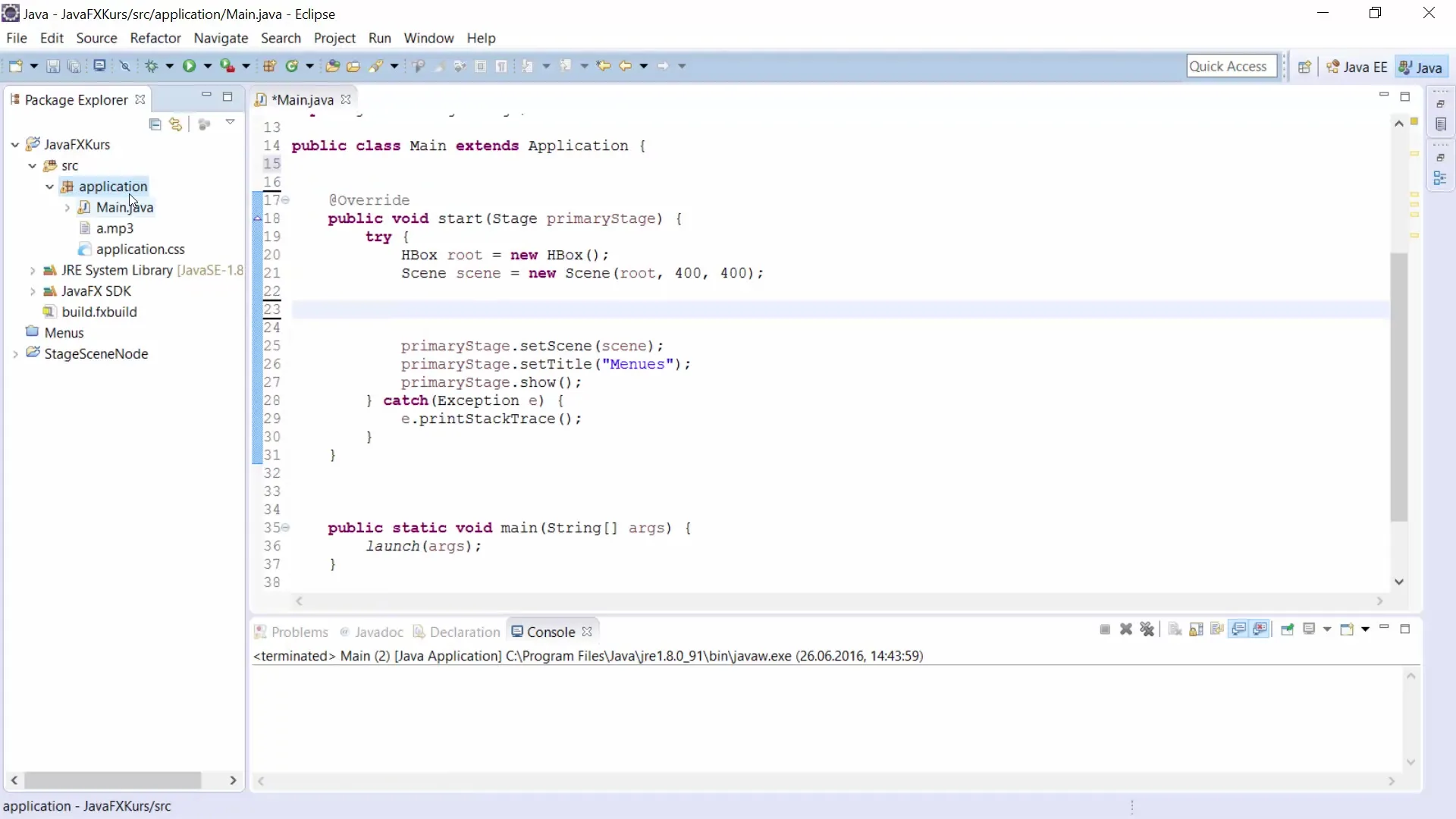
Înțelegerea codului XML
Deși ne concentrăm în principal pe procesul de vizualizare, fișierul.fxml este reprezentat într-o sintaxă asemănătoare XML-ului. Probabil că nu va trebui să scrii mult cod singur, deoarece Scene Builder îți permite să creezi totul prin drag-and-drop. Totuși, dacă ai nevoie de ajustări specifice, poți modifica codul XML direct oricând.
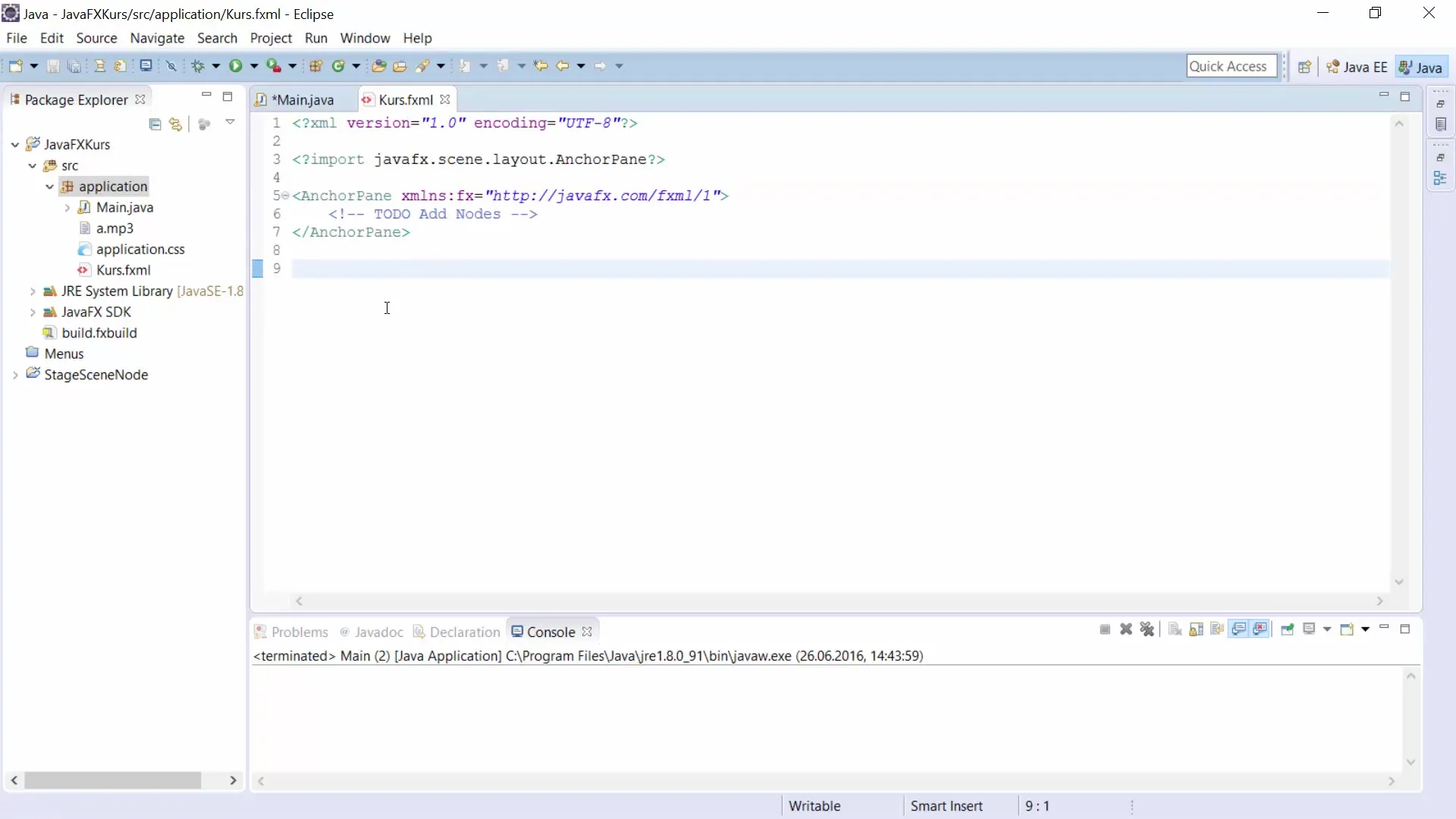
Utilizarea Scene Builder
Pentru a porni Scene Builder, fă clic dreapta pe fișierul.fxml și alege „Open with Scene Builder”. După câteva secunde, instrumentul se va deschide și îți va arăta interfața. Pe partea stângă, vei vedea diferite containere și controale, cum ar fi butoane, câmpuri de text și meniuri, pe care le poți folosi în aplicația ta.
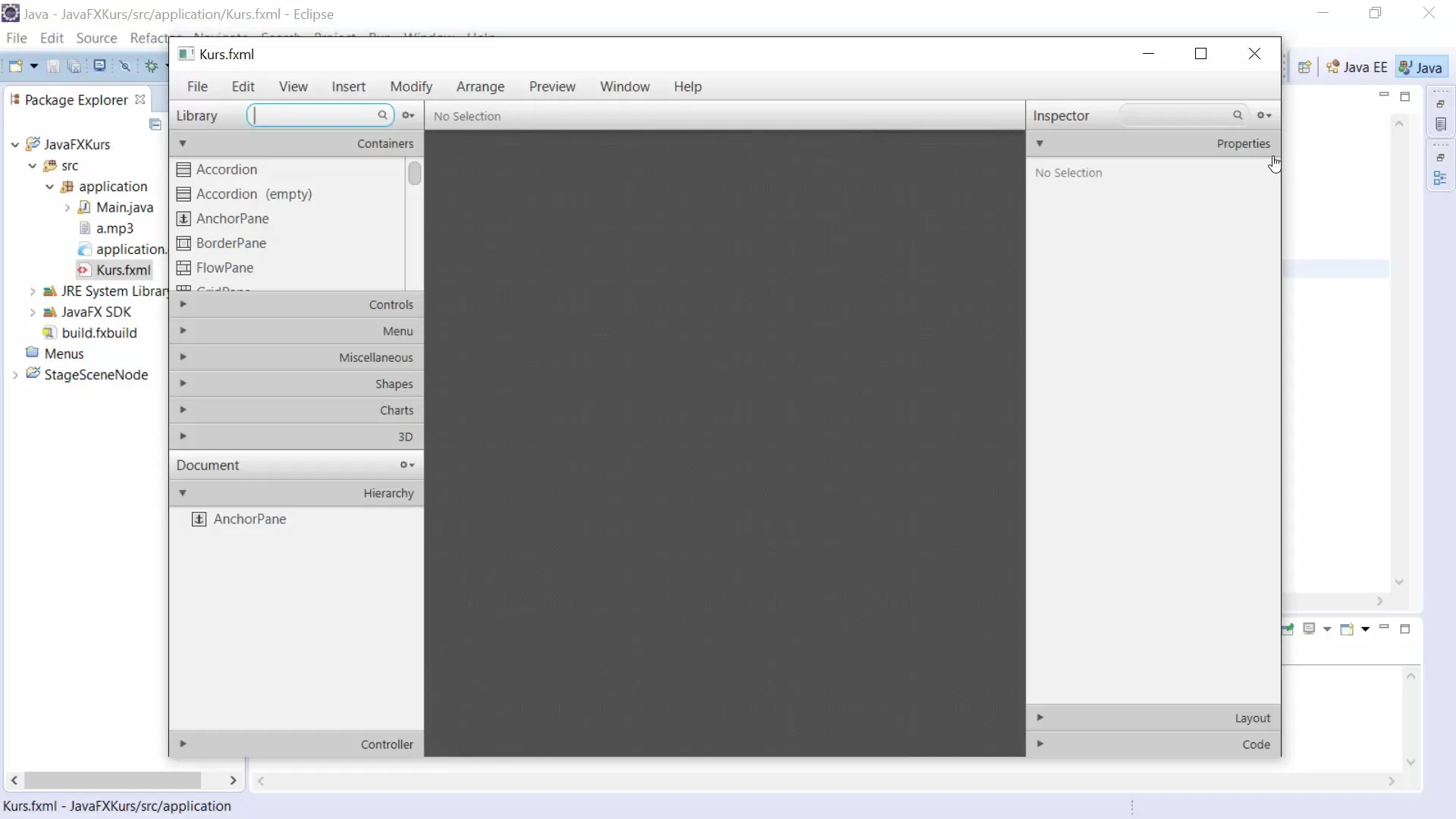
Ajustarea spațiului de lucru
Primul pas în Scene Builder ar trebui să fie ajustarea spațiului de lucru, astfel încât să ai suficient loc pentru elementele tale. Vei observa că, în mod implicit, este selectat un AnchorPane. Poți edita acest container ajustând dimensiunea pentru a crea mai mult spațiu pentru GUI-ul tău.
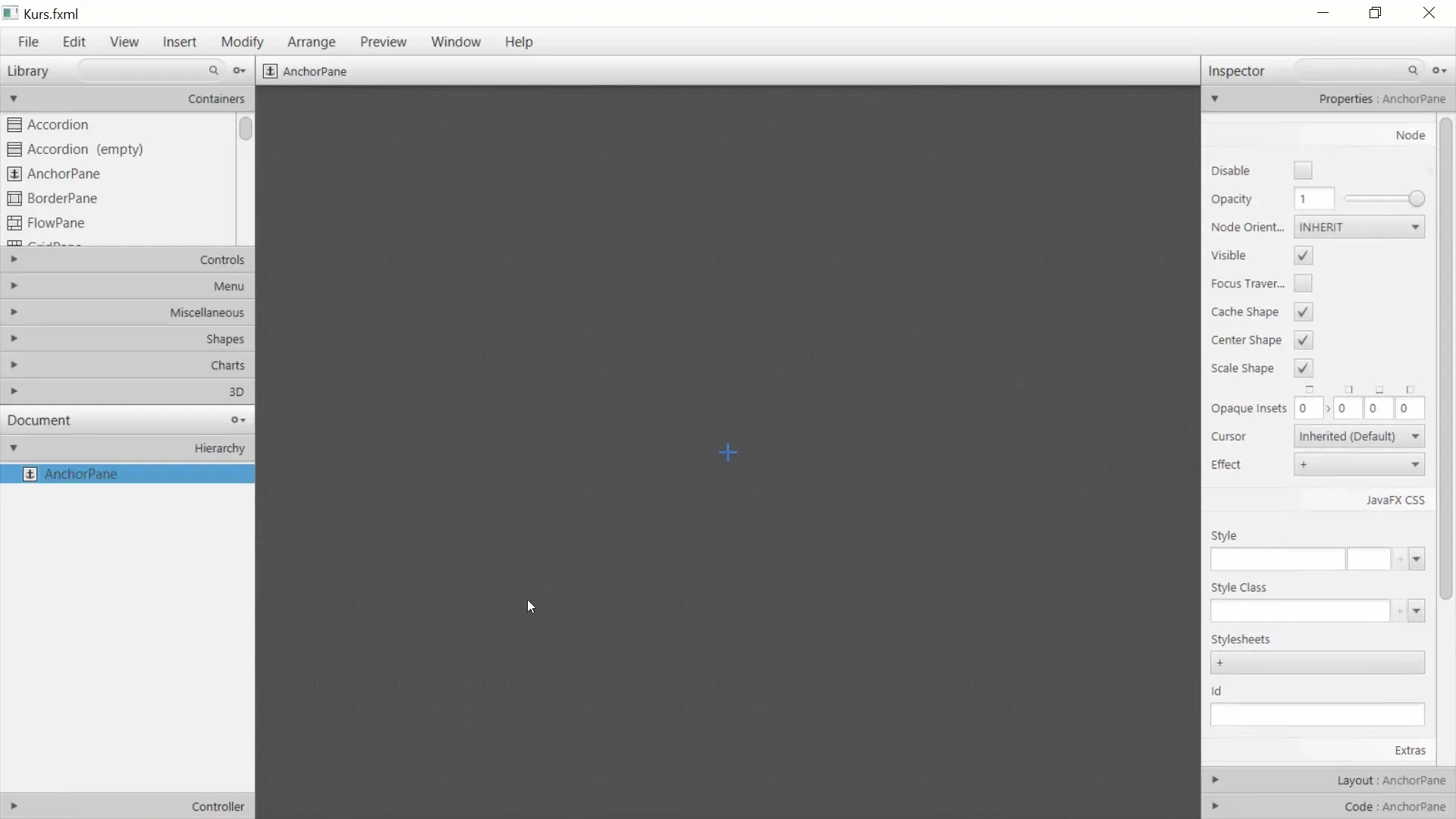
Adăugarea elementelor
Acum începe partea creativă: adăugarea elementelor GUI. De exemplu, poți adăuga un buton. Trage pur și simplu butonul din listă pe câmpul de lucru. Este posibil să observi că apar linii roșii care te ajută să aliniezi butonul.
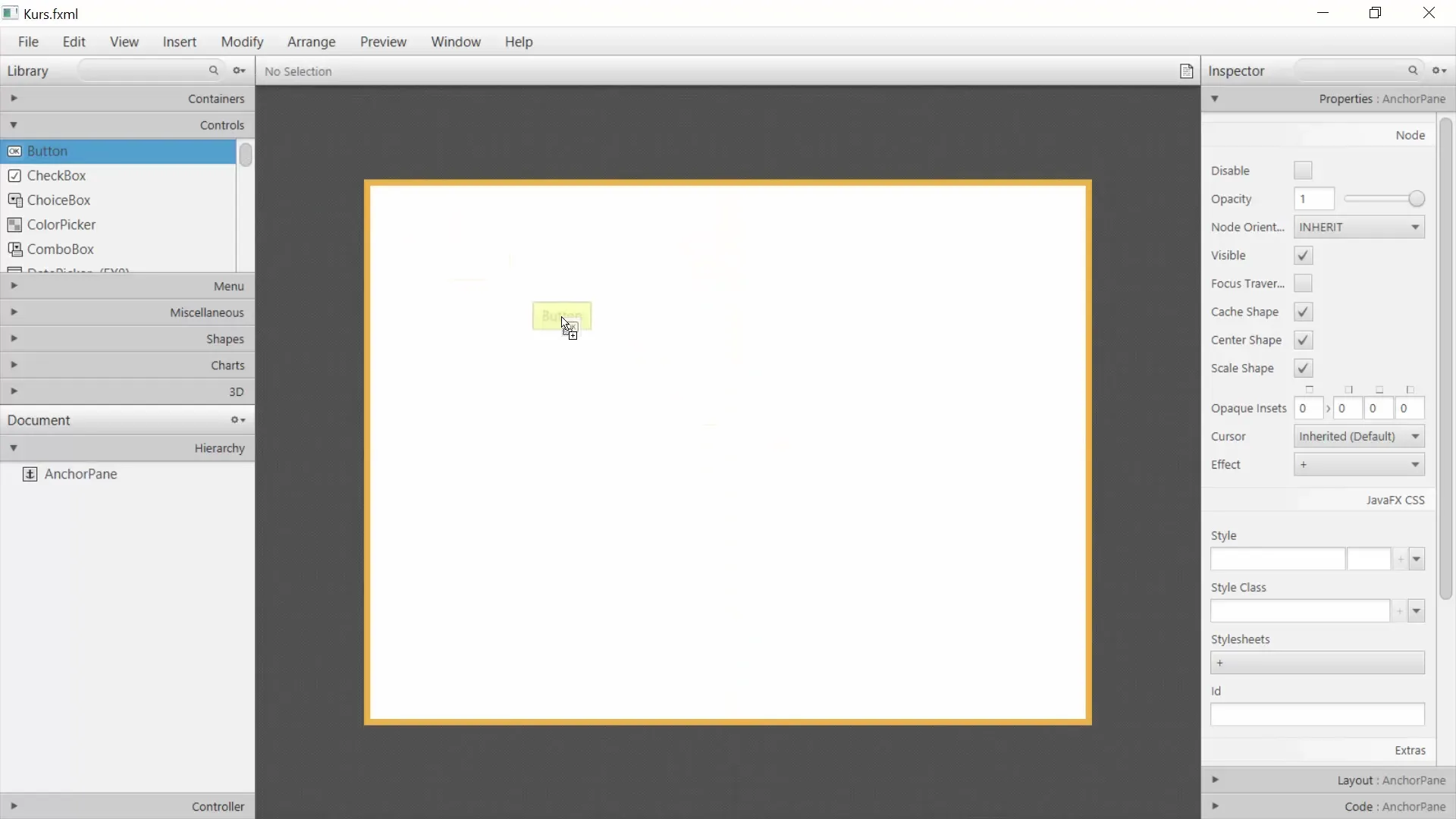
Modificarea proprietăților
Fiecare element are proprietăți specifice pe care le poți ajusta. De exemplu, dacă faci clic pe buton, poți schimba textul butonului în partea dreaptă, sub „Properties”. În loc de „Button”, introdu „Butonul Meu”. Reține că poți ajusta și aspectul butonului pentru a-l poziționa în locul dorit.
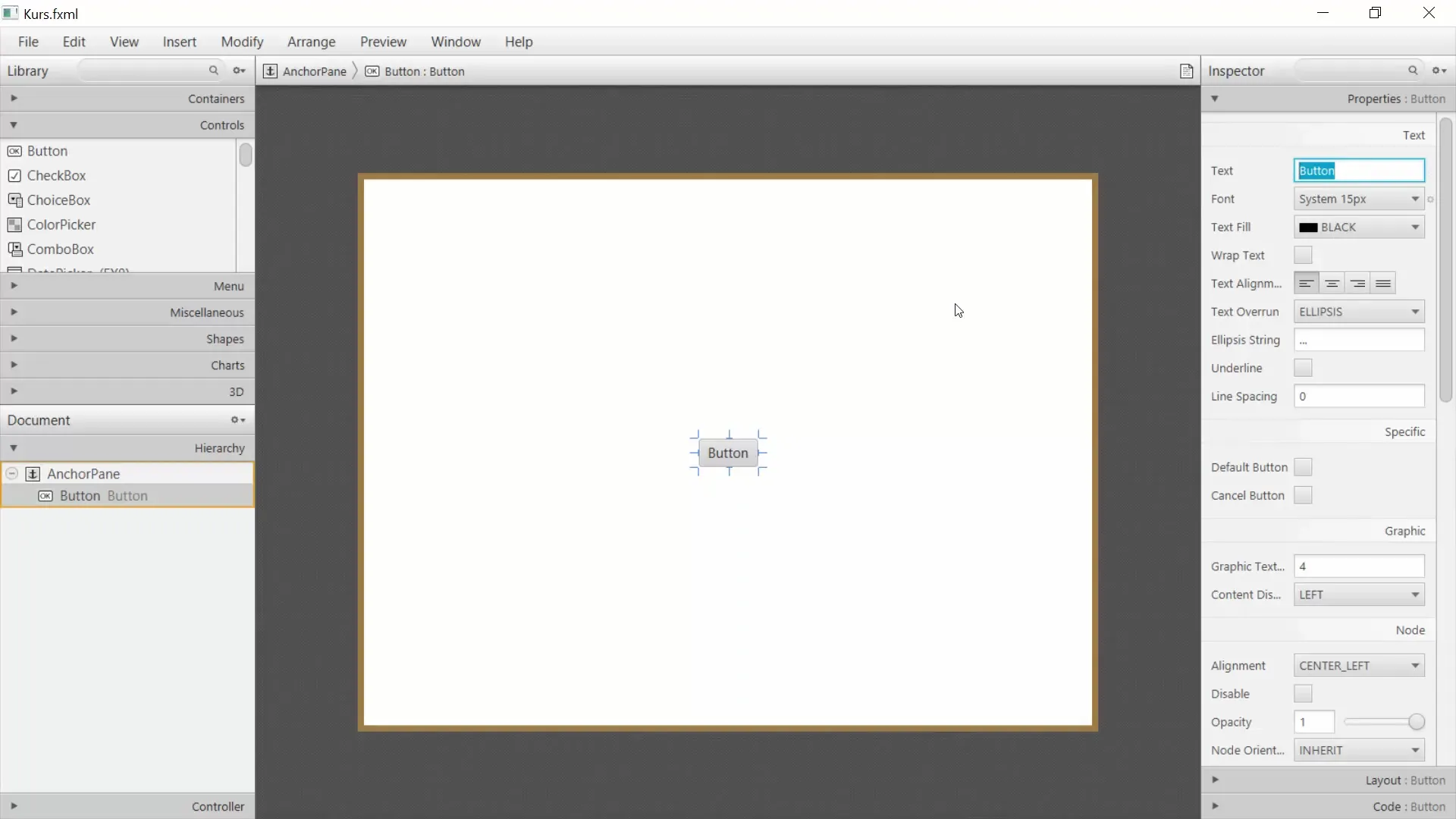
Centrarea elementelor
Dacă dorești ca butonul să rămână întotdeauna centrat, ar trebui să faci câteva ajustări la aspect. Poți „ancora” butonul într-o anumită poziție. Atunci când schimbi dimensiunea ferestrei, butonul va rămâne întotdeauna în locul dorit.
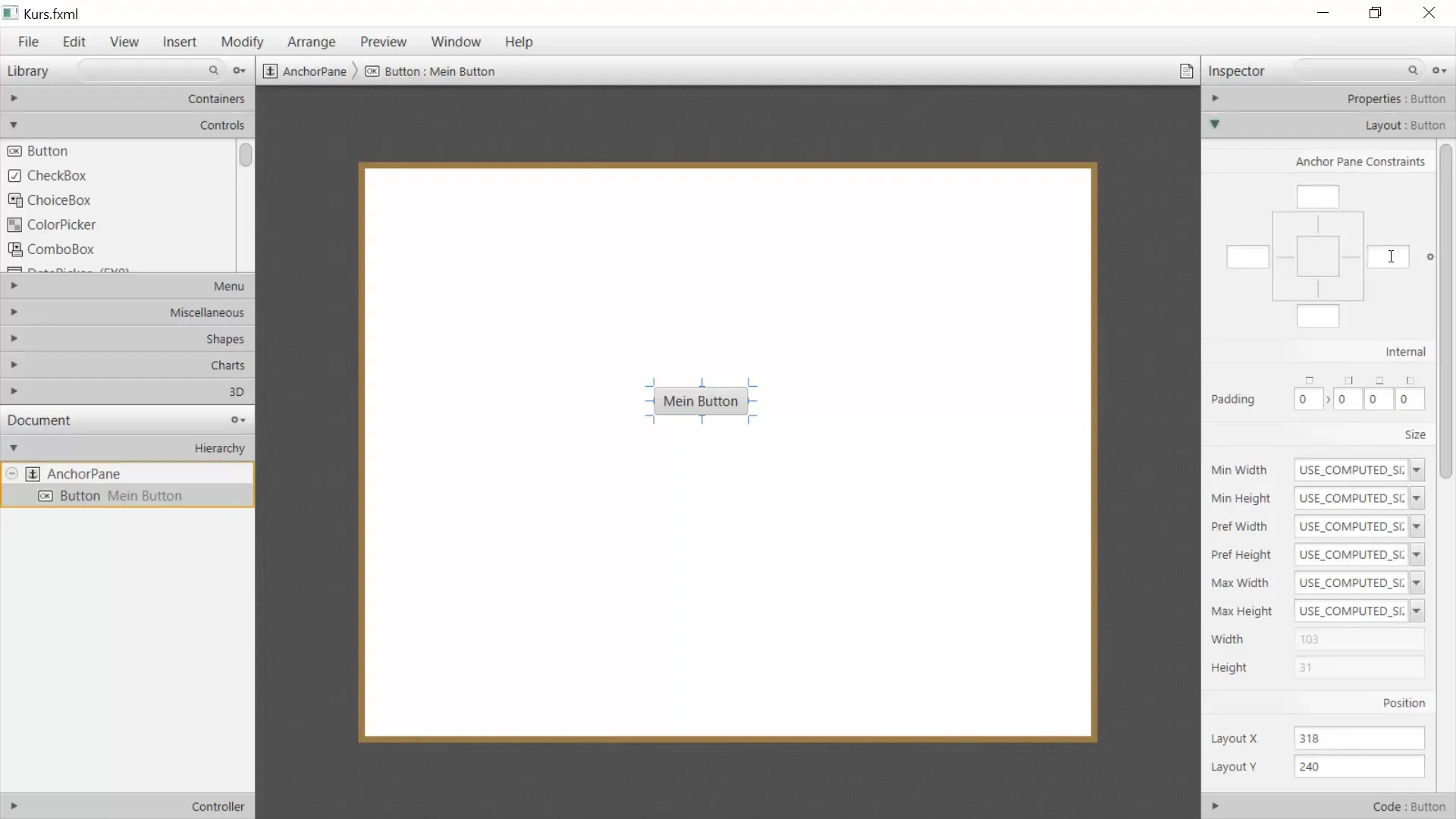
Testarea modificărilor
Pentru a testa GUI-ul tău, poți salva fișierul.fxml și îl poți incorpora în fișierul tău main.java. În loc să stabilești dimensiunea, folosești FXML-Loader pentru a încărca fișierul.fxml. Acest lucru poți face cu comanda getClass().getResource().
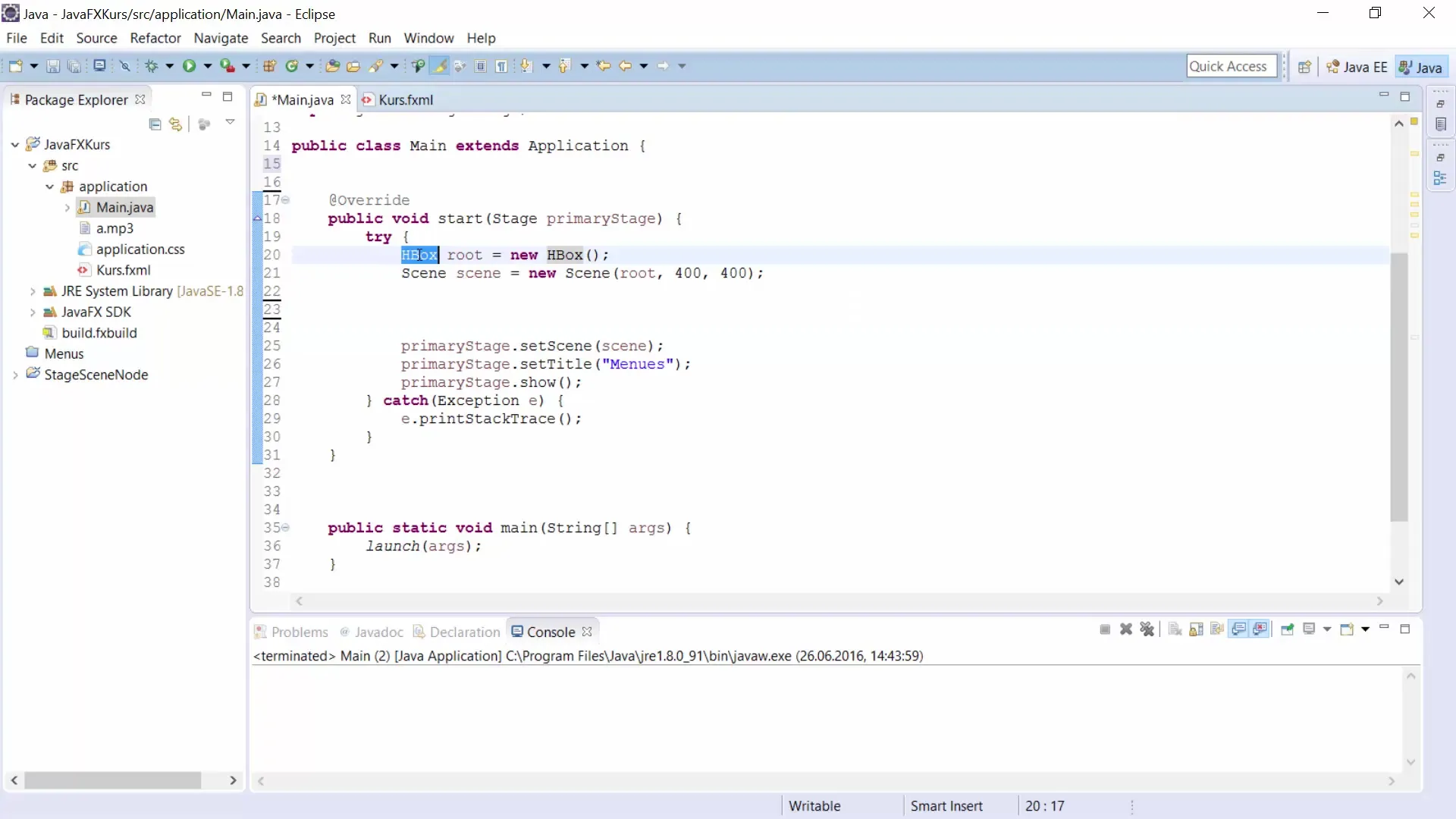
Acum poți rula programul. Fereastra ar trebui să apară cu câmpurile de text și butonul pe care le-ai creat. Vei vedea cât de simplu și eficient poate fi să creezi un GUI cu Scene Builder.
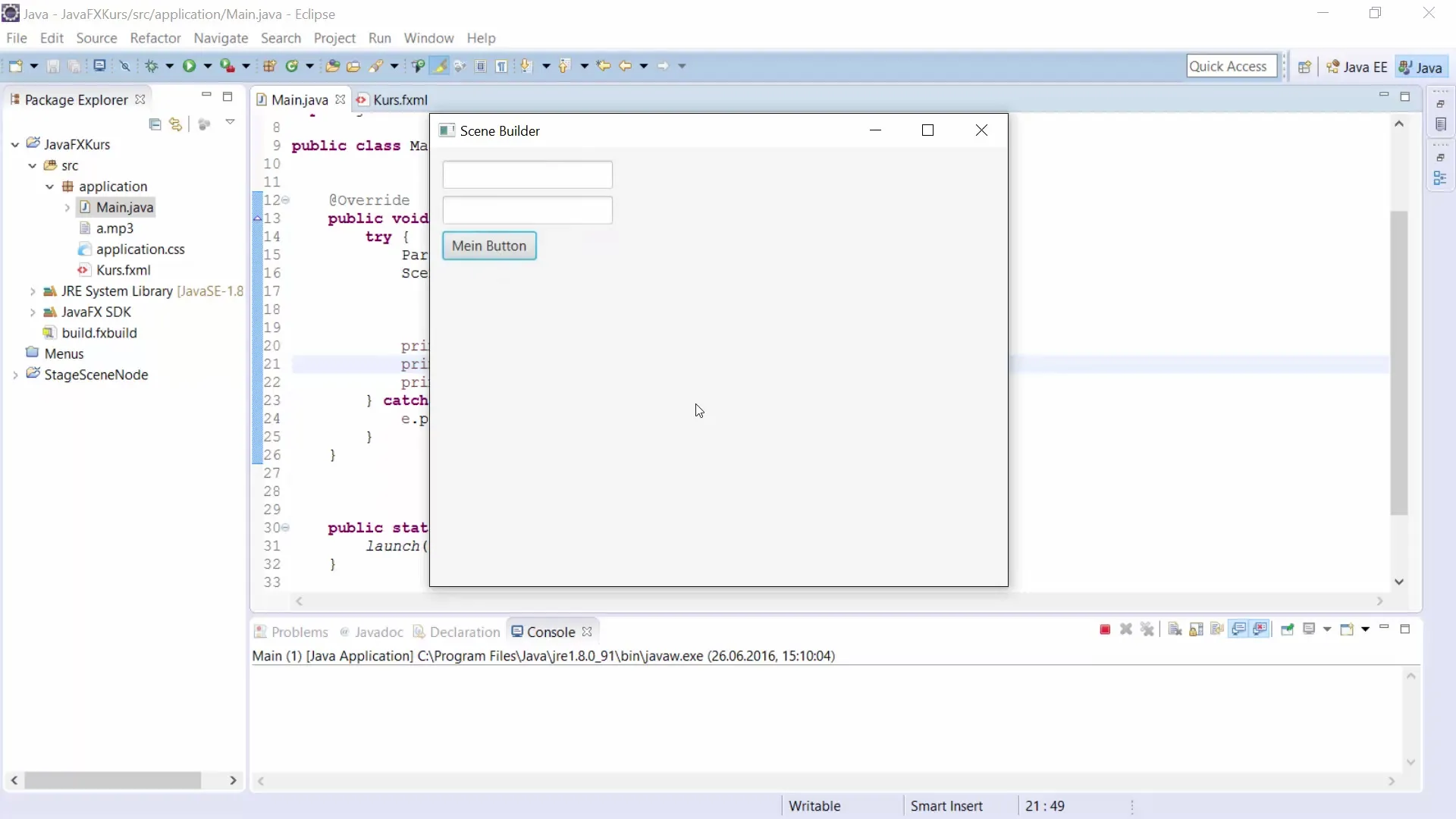
Rezumat – Ghid de utilizare a Scene Builders în JavaFX
Cu Scene Builder poți crea GUI-uri simplu și intuitiv. Abordarea drag-and-drop îți economisește mult timp și poți vedea în timp real cum arată interfața ta. Înțelegerea fișierului.fxml și a proprietăților elementelor tale este esențială pentru a obține cele mai bune rezultate din acest instrument.


